Cum să resetați pagina de explorare a Instagram
Publicat: 2022-10-17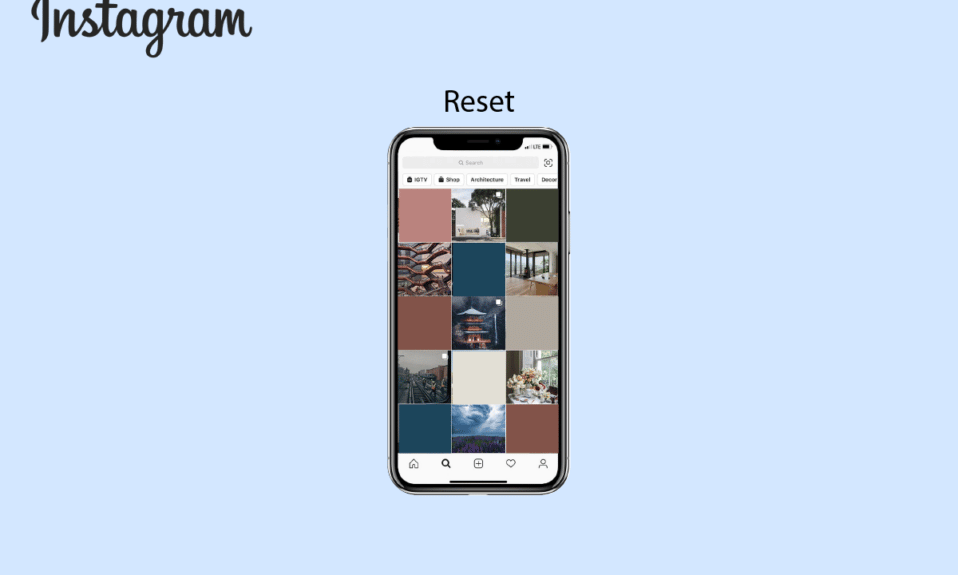
Ce ai văzut ultima dată înainte de a merge la culcare? Instagram!! Nu putem începe să ne imaginăm viața fără să parcurgem pagina de explorare a Instagram de la începutul zilei până la sfârșit. Când atingeți pictograma Lupă din bara de navigare de jos a aplicației dvs. IG, se deschide secțiunea Explorare a Instagram. Tot ceea ce vă interesează, inclusiv postări, videoclipuri și chiar bobine, apare instantaneu. Modul în care tot ceea ce îți place continuă să apară pe pagina ta de explorare Instagram poate fi un puzzle pentru tine. Există și un motiv pentru asta. Cu toate acestea, creează dependență! Dar ce se întâmplă dacă nu îți plac unele dintre postările, filmele sau videoclipurile de pe pagina ta de explorare? Ești un utilizator Instagram și te întrebi cum să resetați pagina de explorare a Instagram? Sau cum să resetați feedul de căutare Instagram? Nu vă faceți griji! Vă prezentăm acest articol pentru a transmite răspunsurile la aceste întrebări frecvente, împreună cu alte întrebări, cum ar fi de ce s-a schimbat căutarea dvs. pe Instagram și cum să ștergeți căutarea predictivă de pe Instagram.
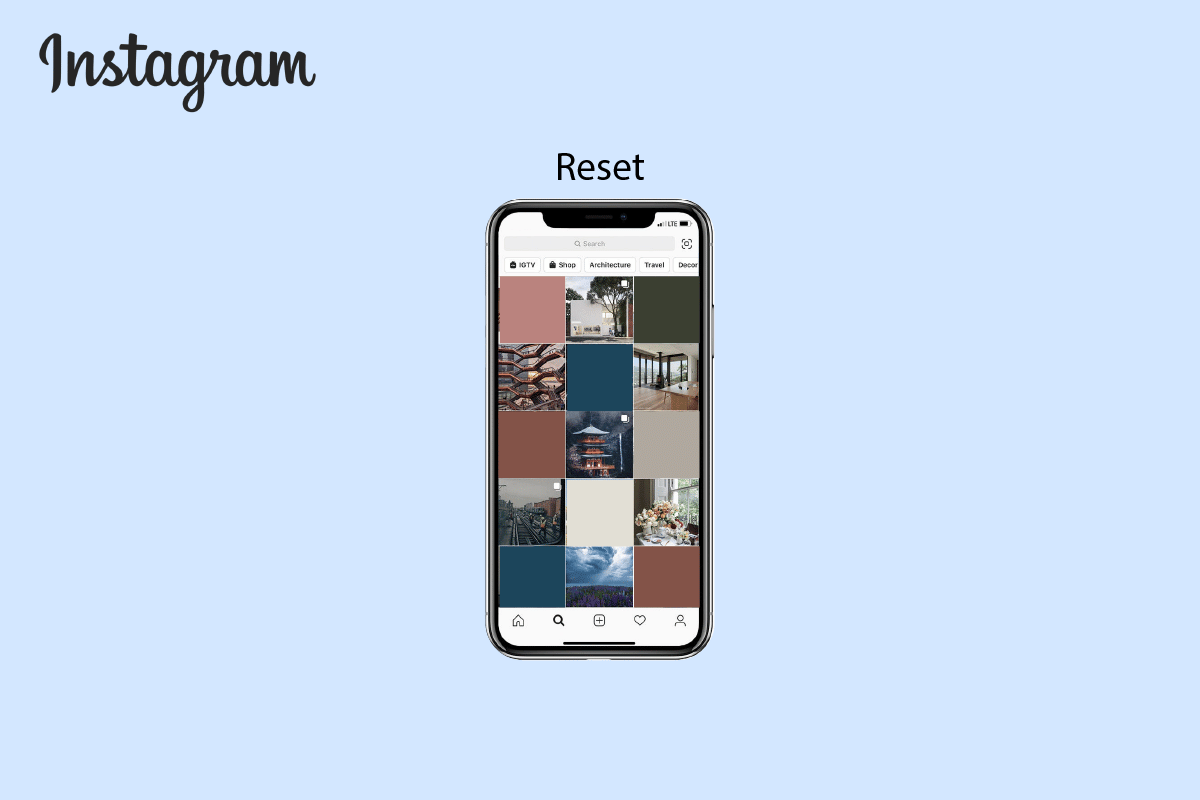
Cuprins
- Cum să resetați pagina de explorare a Instagram
- Puteți face o căutare pe Instagram?
- Îți poți reseta fluxul de căutare Instagram?
- Cum resetați rezultatele căutării Instagram?
- Cum să resetați pagina de explorare a Instagram?
- De ce este Instagram Explore atât de rău?
- De ce s-a schimbat căutarea ta pe Instagram?
- Cum îți schimbi subiectul de explorare pe Instagram?
- Cum ștergeți căutarea predictivă de pe Instagram?
- Cum îți schimbi algoritmul Instagram?
- Cum remediați sugestia dvs. pe Instagram?
Cum să resetați pagina de explorare a Instagram
Veți afla cum să resetați pagina de explorare Instagram și să vă resetați feedul de căutare Instagram mai departe în acest articol. Continuați să citiți pentru a afla mai multe despre el în detaliu.
Notă : Deoarece smartphone-urile nu au aceleași opțiuni de setări, acestea variază de la producător la producător. Prin urmare, asigurați-vă setările corecte înainte de a schimba oricare pe dispozitiv.
Puteți face o căutare pe Instagram?
Da , puteți căuta pe Instagram folosind cuvinte cheie pentru a găsi imagini și videoclipuri, hashtag-uri, conturi, sunet, etichete și locații.
Îți poți reseta fluxul de căutare Instagram?
Da , vă puteți reseta fluxul de căutare Instagram. Puteți șterge toate istoricele de căutare accesând Setări. Alternativ, o puteți face manual atingând Nu sunt interesat pe fiecare postare de pe Instagram care nu vă place.
Cum resetați rezultatele căutării Instagram?
Dacă nu doriți să vă modificați complet pagina Instagram Explore, iată un ghid despre cum să resetați rezultatele căutării Instagram în câțiva pași simpli.
1. Deschideți aplicația Instagram pe dispozitivul dvs. Android sau iOS.

2. Atingeți pictograma lupă din bara de navigare de jos.

3. Pe pagina Instagram Explore , atingeți postarea dorită pe care doriți să o ascundeți din feedul dvs.
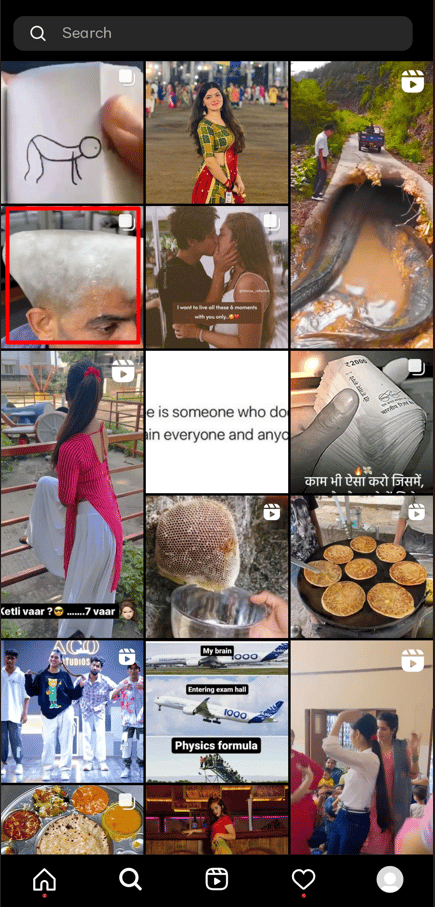
4. Atingeți pictograma cu trei puncte din colțul din dreapta sus, așa cum se arată.
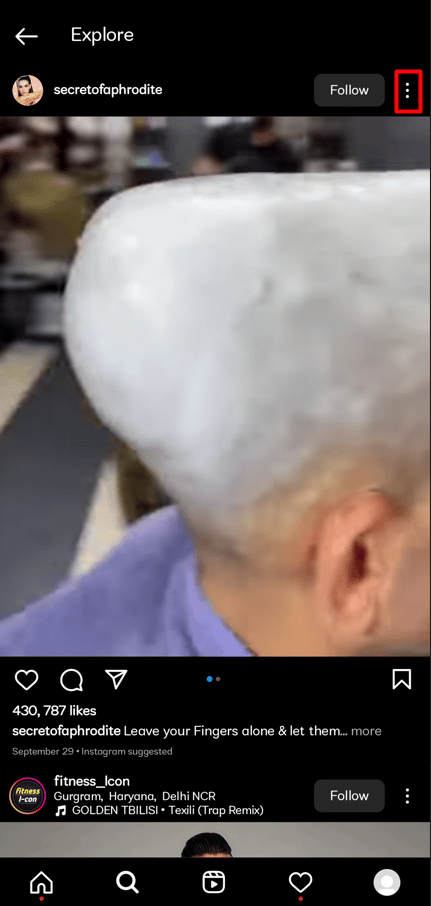
5. Apăsați pe Nu sunt interesat .
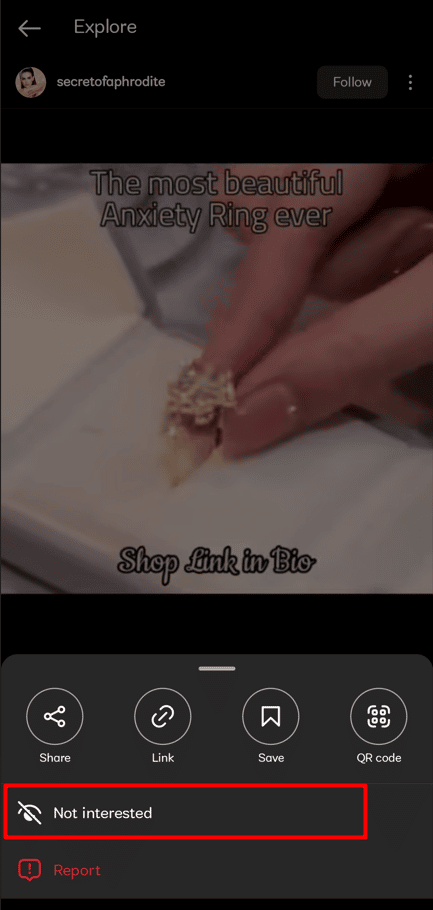
6. Instagram vă va anunța că această postare a fost ascunsă . Acum vi se vor afișa mai puține postări ca aceasta pe Instagram.
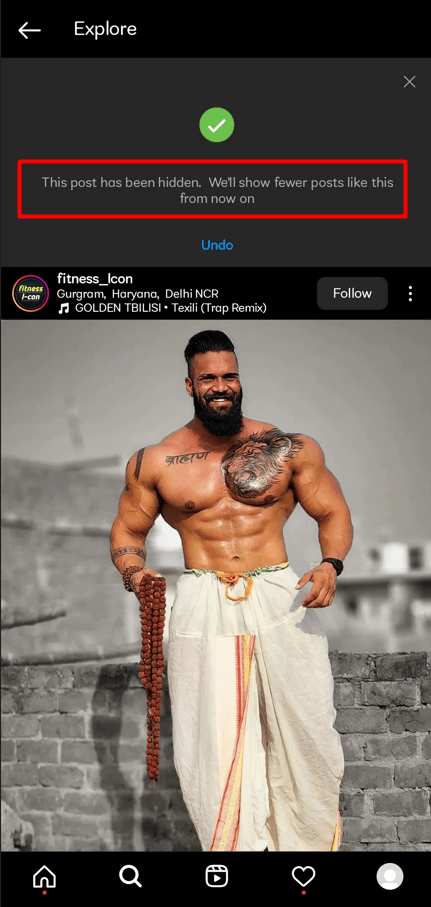
Acea postare nu va mai apărea pe pagina ta Instagram Explore. Încearcă aceeași procedură pentru mai multe postări pe care nu vrei să apară pe pagina ta Instagram Explore.
Citește și : Cum poți reseta o placă
Cum să resetați pagina de explorare a Instagram?
Deci, cum să resetați pagina de explorare a Instagram? Iată un ghid despre cum să o faci în câțiva pași simpli.
1. Lansați Instagram pe dispozitivul dvs.
2. Din colțul din dreapta jos al ecranului, atingeți pictograma profilului .

3. Atingeți pictograma hamburger din colțul din dreapta sus.
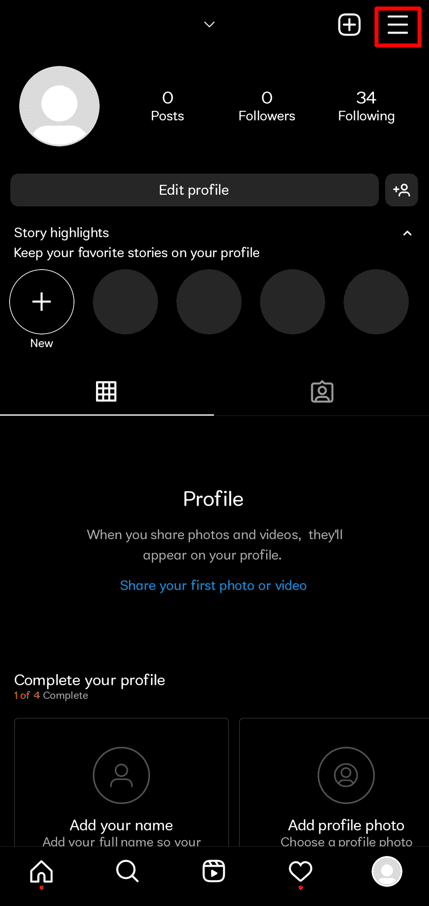
4. Apăsați pe Setări .
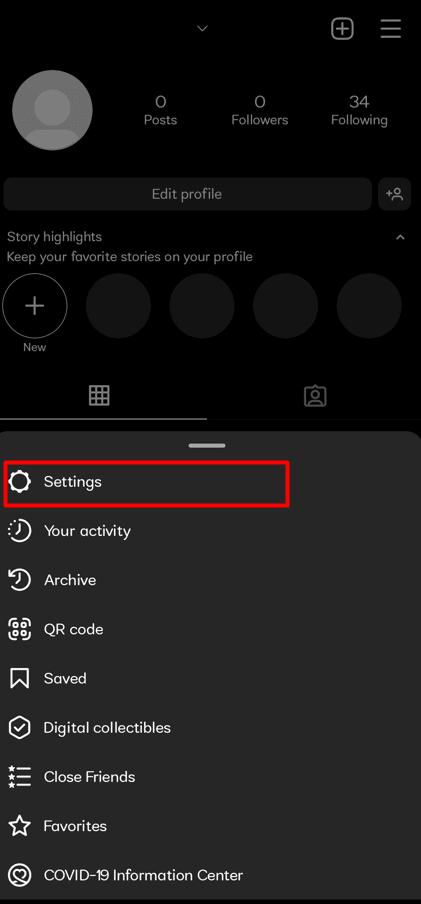
5. Apăsați pe bara de căutare din partea de sus.
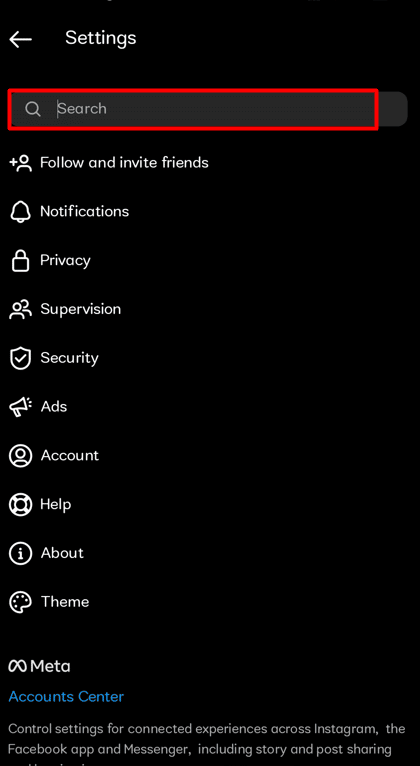
6. Căutați și apăsați pe Căutări recente .
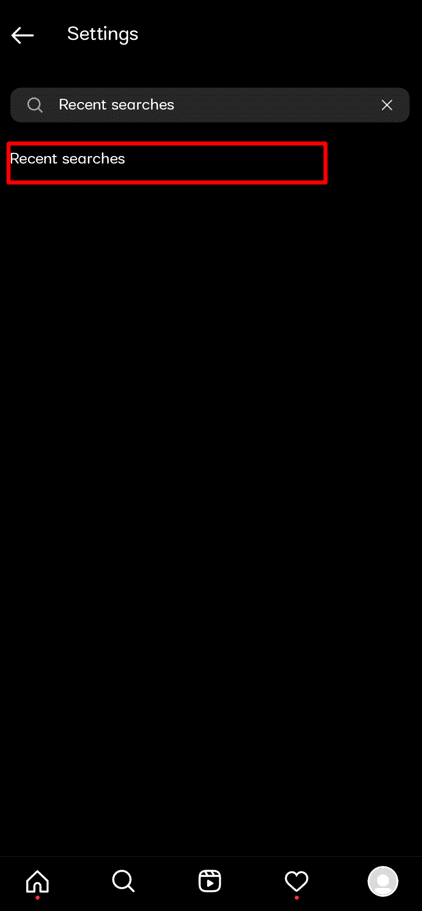
7. Această pagină va lista toate căutările dvs. cele mai recente . Atingeți Ștergeți tot .
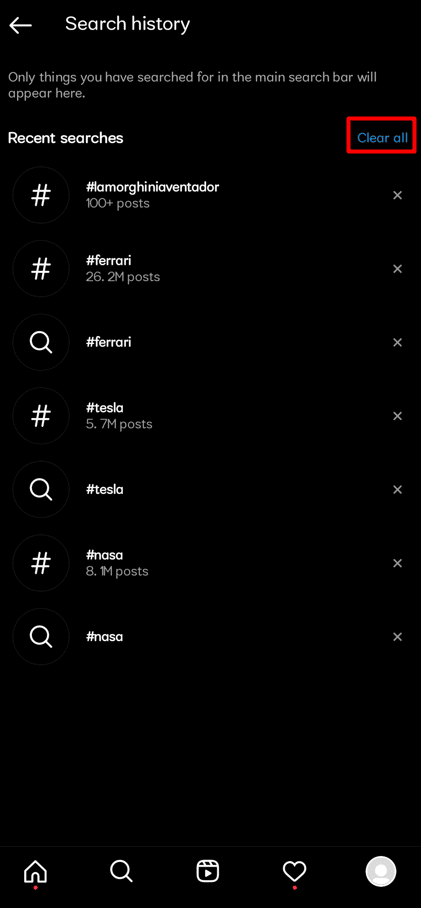
8. Pentru a confirma acțiunea, apăsați din nou pe Clear all din fereastra pop-up.
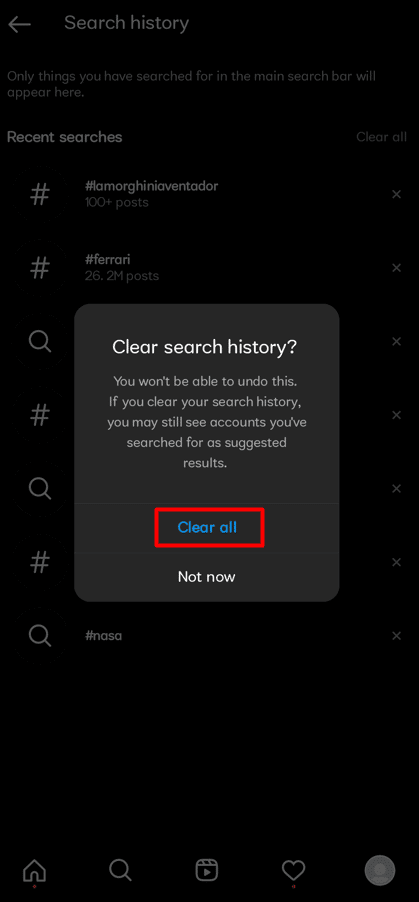
Pagina ta din Instagram Explorer va fi resetată pe măsură ce istoricul căutărilor va fi eliminat.
De ce este Instagram Explore atât de rău?
Există o explicație în spatele acestui lucru. Câteva atingeri greșite de la dvs. provoacă o neînțelegere, iar algoritmul Instagram Explore sugerează postări similare . Nu este vina lui Instagram, dar este o greșeală neintenționată care se poate întâmpla atunci când aveți un algoritm bazat pe mașină. Scopul principal al algoritmului filei Explorare este de a prezenta utilizatorilor fotografii și profiluri actualizate pe baza intereselor pe care le-ați arătat deja în altă parte a aplicației. Cu toate acestea, explorarea ta pe Instagram este atât de groaznică, deoarece algoritmul Explore face uneori lucrurile incorect , așa cum s-ar putea să fi făcut în cazul tău.
De ce s-a schimbat căutarea ta pe Instagram?
Conținutul de pe Pagina Explorare a Instagram reflectă de obicei interesele tale individuale și obiceiurile de navigare. Algoritmul Instagram ține evidența profilurilor și categoriilor de conținut cu care interacționați și sugerează lucruri noi legate de fiecare dată când reîmprospătați Pagina Explorați .
Cum îți schimbi subiectul de explorare pe Instagram?
Puteți face câteva lucruri pentru a ajusta ceea ce vedeți pe pagina Explorare a Instagram, deoarece nu există un buton de resetare directă care să schimbe instantaneu ceva. Iată câteva metode pe care le puteți încerca:

Metoda 1: Ștergeți istoricul căutărilor
Metoda de ștergere a istoricului căutărilor este destul de simplă. Pur și simplu urmați instrucțiunile de mai jos.
1. Lansați aplicația Instagram și atingeți fila profil .

2. Atinge pictograma hamburger > Activitatea ta .
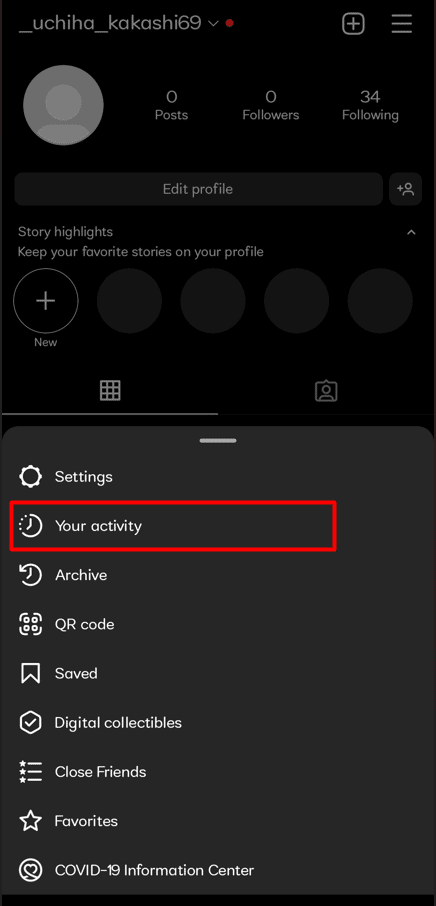
3. Apăsați pe Căutări recente .
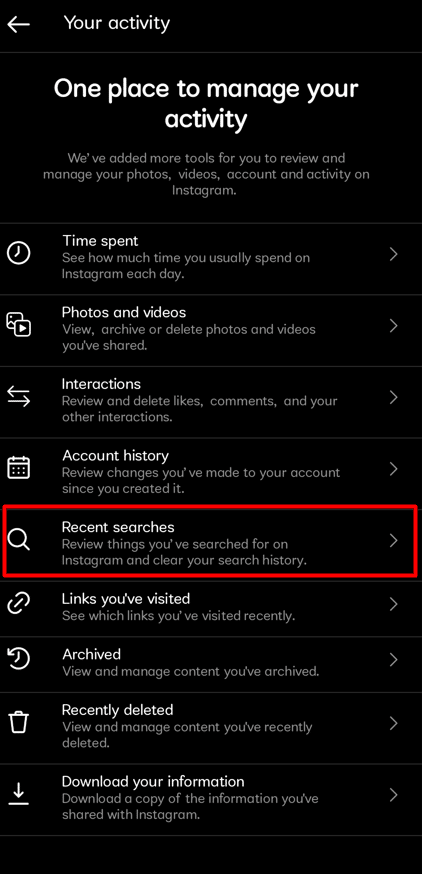
4. Cele mai recente căutări ale dvs. sunt afișate aici. Pentru a șterge întregul istoric al căutărilor recente, atingeți Ștergeți tot .
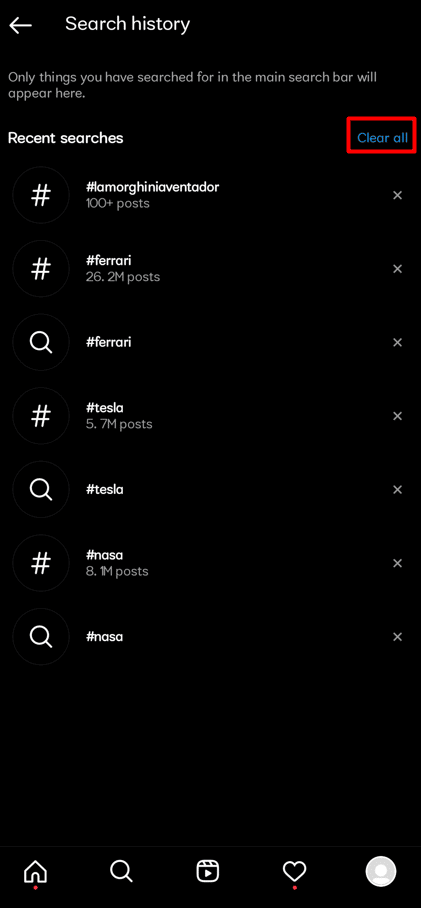
Citiți și : Cum să vă resetați contul de Instagram
Metoda 2: Schimbați manual setările pe pagina Explorare
Iată cum puteți modifica manual setările paginii dvs. Explorați:
1. Lansați Instagram și navigați la pagina dvs. Explorați .
2. Selectează postarea dorită pe Instagram pe care nu o mai vrei acolo.
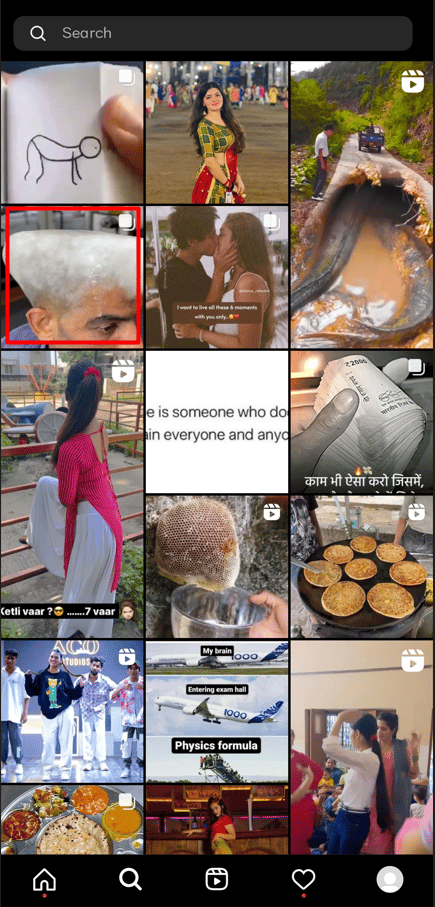
3. Atingeți pictograma cu trei puncte .
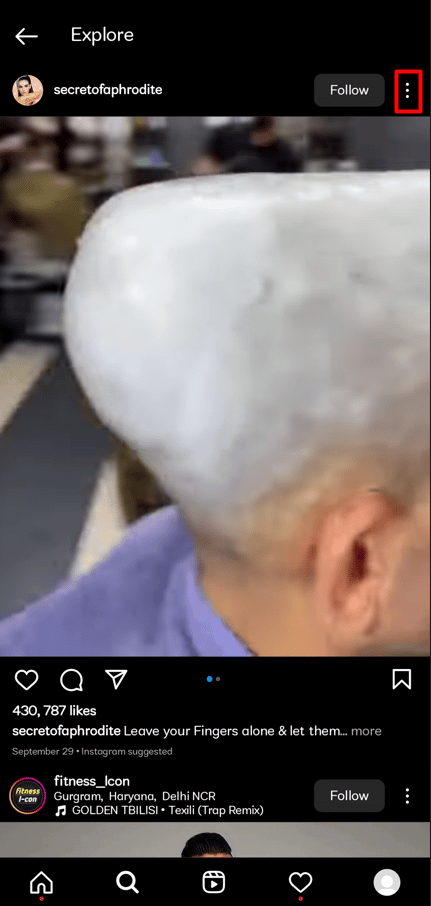
4. Apăsați pe Nu sunt interesat . După aceea, postarea va dispărea din feedul Explore.
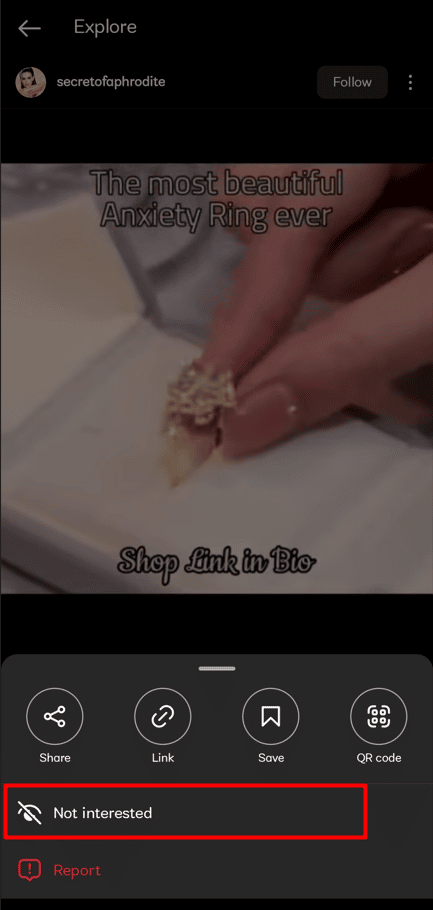
Metoda 3: Ștergeți cache-ul Instagram
Mai jos sunt pașii pentru a șterge memoria cache Instagram.
1. Lansați aplicația Setări pe telefon.
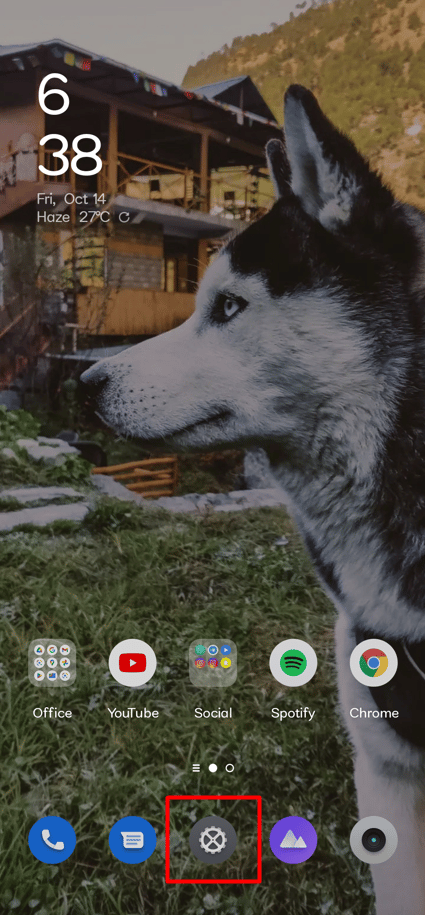
2. Apăsați pe Aplicații .
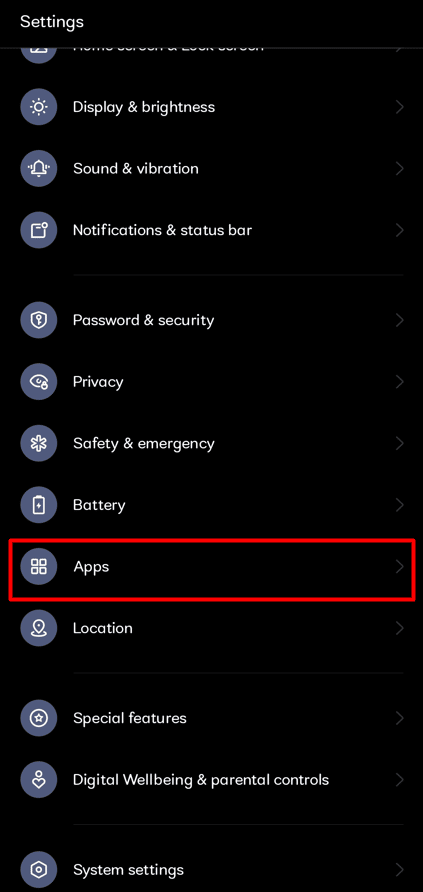
3. Alegeți Gestionarea aplicațiilor .
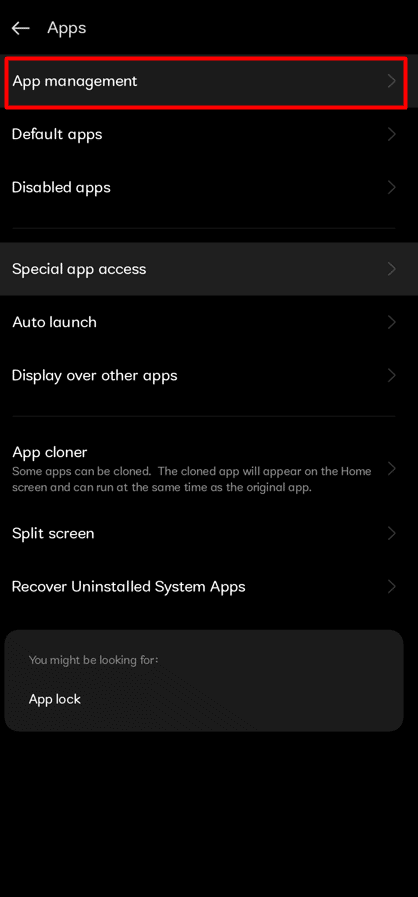
4. Glisați în jos și atingeți aplicația Instagram .
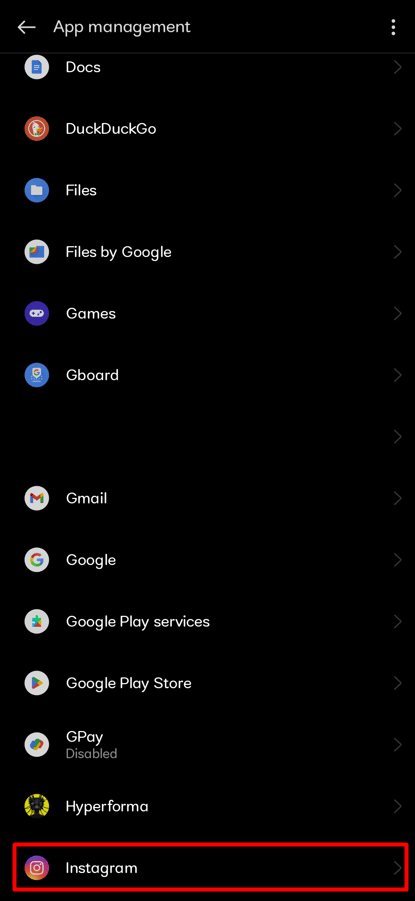
5. Apăsați pe Utilizare stocare .
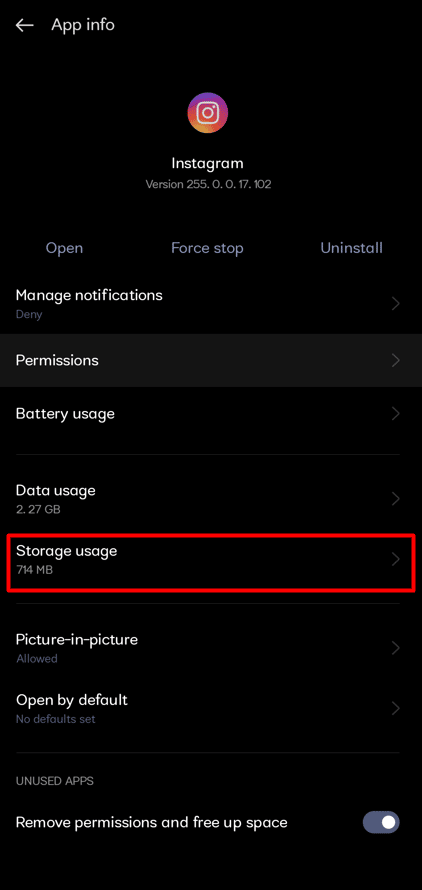
6. Atingeți Clear cache pentru a scăpa de toate informațiile din cache.
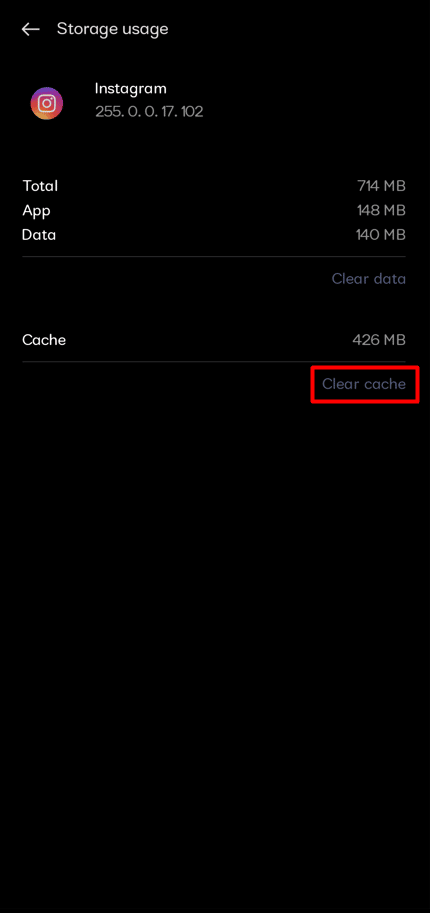
Citiți și : Cum să sortați comentariile Instagram
Cum ștergeți căutarea predictivă de pe Instagram?
Iată un ghid despre cum ștergeți căutarea predictivă de pe Instagram în câțiva pași simpli.
1. Lansați Instagram și atingeți pictograma profil > pictograma hamburger din colțul din dreapta sus.
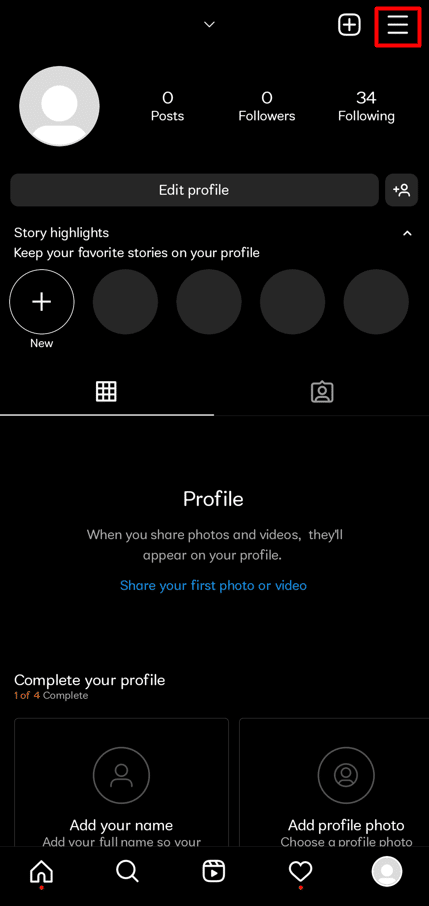
2. Apăsați pe Setări > Bara de căutare .
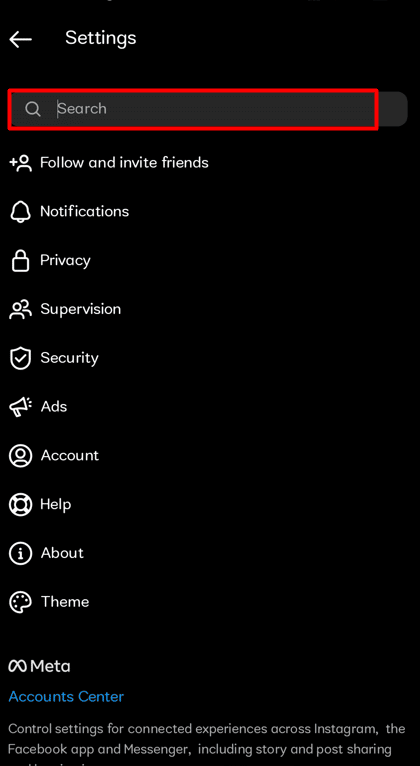
3. Căutați termenul Căutări recente și apăsați pe rezultat .
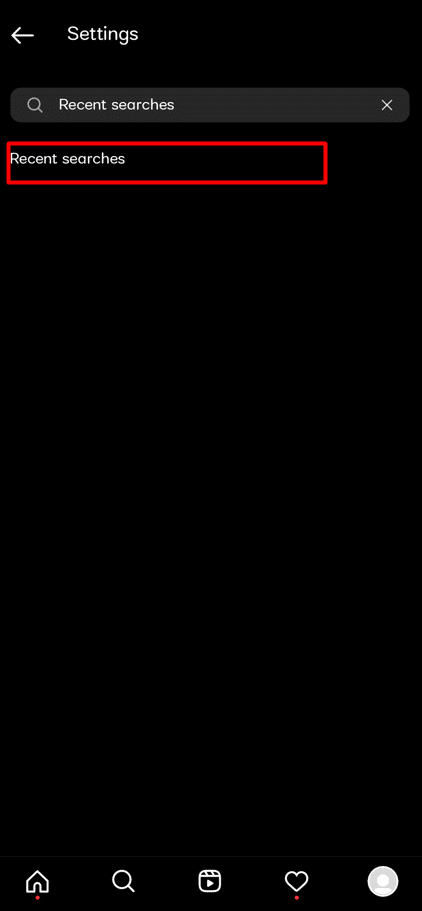
4. Apăsați pe Ștergeți tot .
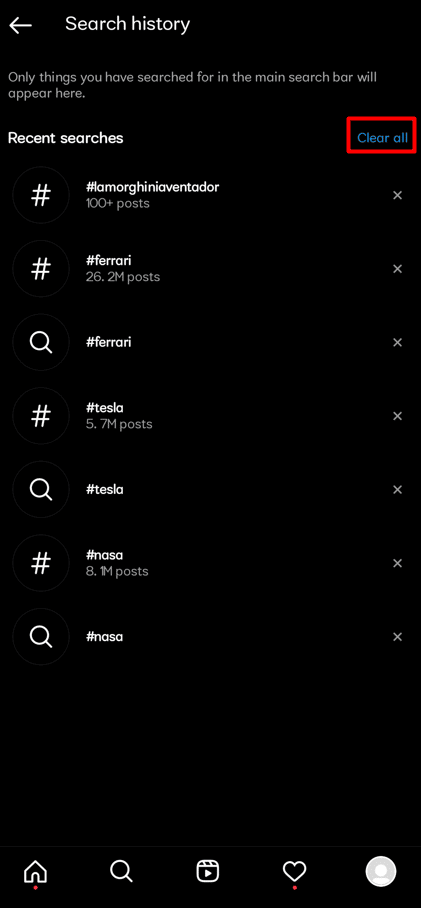
5. Atingeți Clear all pentru a începe de la capăt pe pagina Instagram Explore.
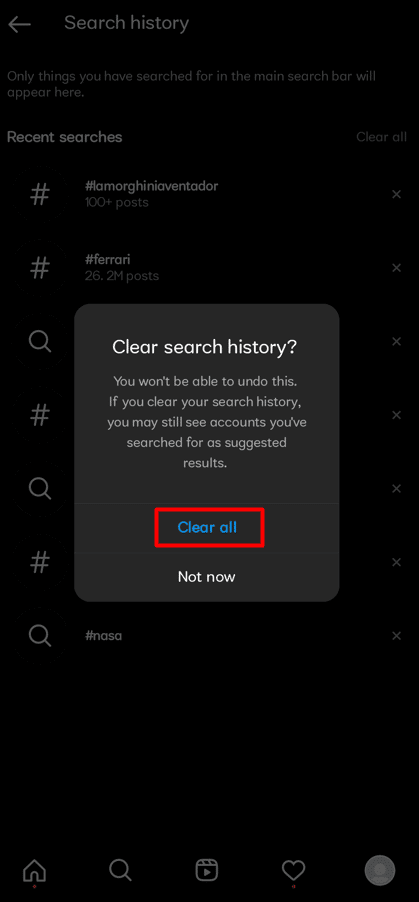
Deoarece istoricul căutărilor dvs. a fost șters, căutarea dvs. predictivă va fi de asemenea resetată.
Citiți și : Puteți reveni la vechiul aspect Instagram?
Cum îți schimbi algoritmul Instagram?
Puteți schimba algoritmul Instagram în 2 moduri diferite: ștergerea istoricului căutărilor și eliminarea memoriei cache . Pentru a vă schimba algoritmul Instagram, puteți urma pașii menționați mai sus pentru a încerca ambele metode pentru a obține rezultatul dorit.
Cum remediați sugestia dvs. pe Instagram?
Iată un ghid despre cum să remediați postările sugerate pe Instagram în câțiva pași simpli.
1. Pentru a vă accesa profilul, deschideți aplicația Instagram și atingeți pictograma profilului din colțul din dreapta jos.

2. Atingeți pictograma hamburger pentru a afișa opțiunile de meniu.
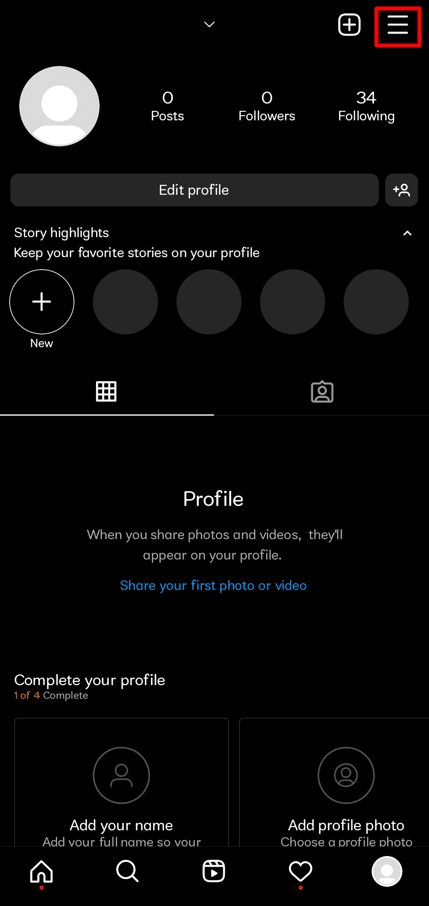
3. Apăsați pe Setări .
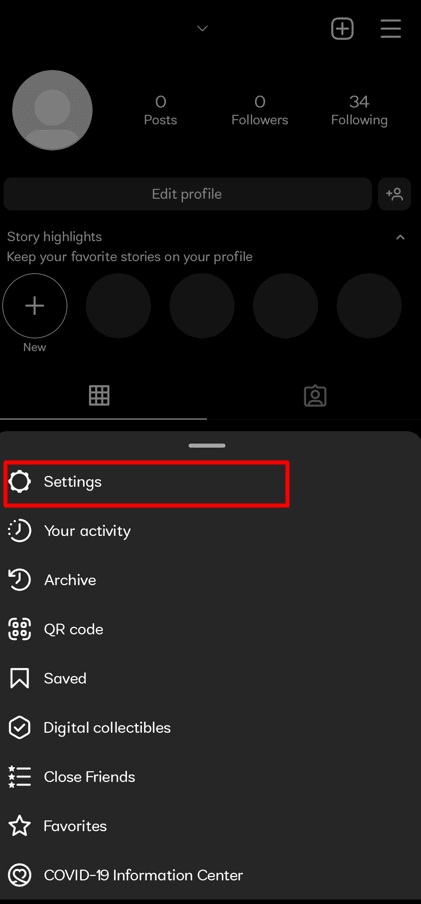
4. Căutați opțiunea de meniu Căutări recente și atingeți-o.
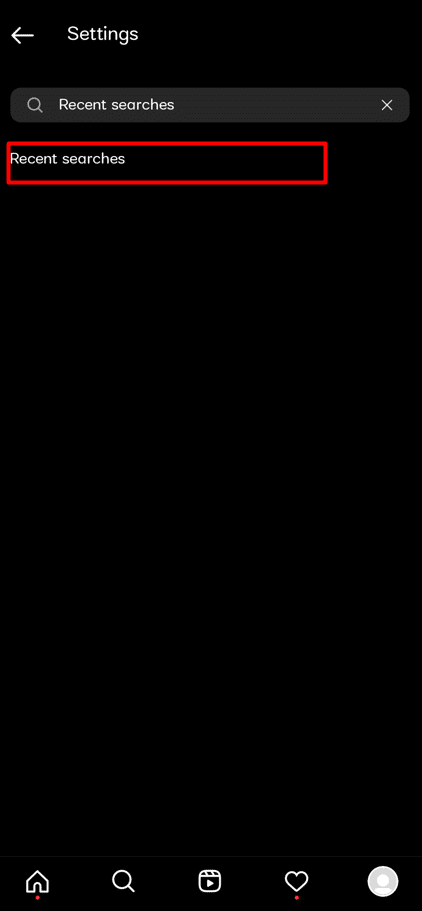
5. Apăsați pe Clear all > Clear all .
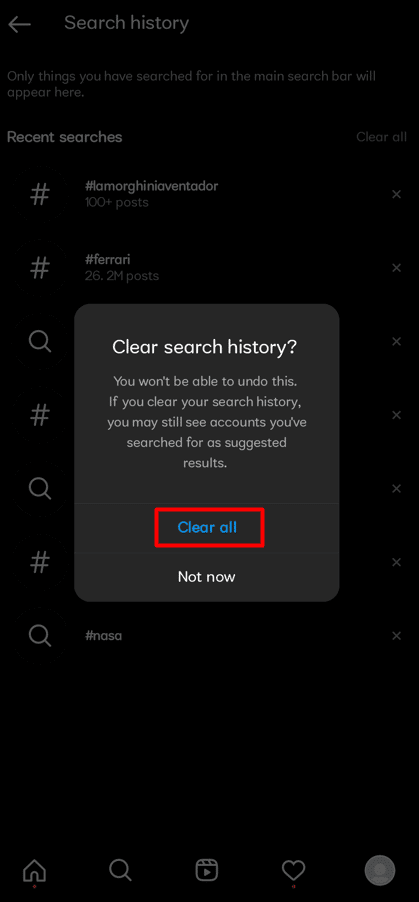
Recomandat :
- Ce este un portal de cont Snapchat?
- Cum să vezi filmele apreciate pe Instagram
- Cum să scapi de postările sugerate de pe Instagram
- Cum să dezinstalați o actualizare pe Instagram
Sperăm că ați învățat cum să resetați pagina de explorare a Instagram și să ștergeți căutarea predictivă de pe Instagram. Nu ezitați să ne contactați cu întrebările și sugestiile dvs. prin secțiunea de comentarii de mai jos. De asemenea, spuneți-ne despre ce doriți să învățați în continuare.
